
「アップルメニュー」から「システム環境設定…」を選ぶと、
ウインドウの左上に、ワード検索の窓があります。

ここに設定したい項目を入力すると、その言葉に関係する設定の項目が
表示され、関連のアイコンが明るく表示されます。
続きを読む どこで設定するか迷ったら
カテゴリー: Mac OS X Tips
すばやく画面を拡大縮小させる
Mac OS X v10.4.8 以降から利用できる便利な機能で、
すばやく画面を拡大縮小させる機能をご存知でしょうか?
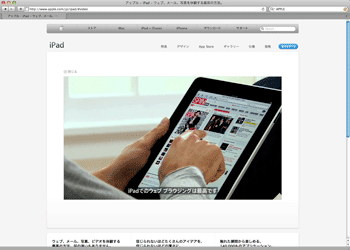
↑実際はもっとスムーズに動作します!
但し、この機能を利用するにはスクロール機能付きのマウスが必要です。
(2本指でスクロール操作できるノートパソコンであれば、トラックパッドでも○)
続きを読む すばやく画面を拡大縮小させる
ファイル名を変えるには?

ファイル名やフォルダ名を変えるには
以下の方法を参考してください。
1.名前を変更したいファイル、フォルダを選択します。

続きを読む ファイル名を変えるには?
Mail:宛先の履歴を消去したい
Mac OS X 標準の「Mail」では、メールを作成するときに、
宛先にメールアドレスを一文字入力するだけで、
今までに送信した事のあるメールアドレスが表示されます。
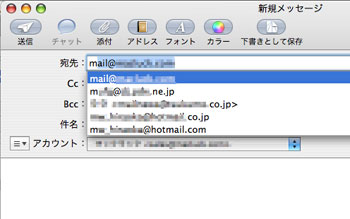
とても便利な機能なのですが、使い込んでいくうちに必要ないアドレスがたくさん表示されてしまい、
不便を感じた事はないでしょうか?
そんな場合は宛先の履歴を整理しましょう。
宛先の履歴の確認方法 続きを読む Mail:宛先の履歴を消去したい
ファイルの簡単移動!!
同じボリューム内でファイルやフォルダをドラッグ&ドロップしても、
単に場所を移動するだけの操作ですが、
外付けHDDやUSBメモリなど、別のボリュームへファイルやフォルダを移動すると、
データはコピーされ、移動先、移動元に同一内容のものが存在することになります。

データのバックアップとしてはこれで申し分ないのですが、
全てのデータを毎回コピーしていたのでは、互いのデータ容量が膨らむばかりです。
かといって、移動後に元のボリュームをスッキリさせる為には、
その都度ファイルをゴミ箱へ移動して、消去する操作が必要になります。
なんとか1回の作業で、元のボリュームにファイルを残さず、
別ボリュームへ移動させる方法はないのでしょうか?
続きを読む ファイルの簡単移動!!
変換候補を大きく表示させる
ひらがなを入力し、「スペース」キーを押すと変換候補が表示されます。
この表示をもっと大きくさせる事はできないのでしょうか?
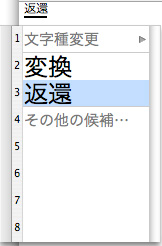
もちろん、表示サイズの設定を変更することで大きく表示させるができます。
以下の方法を参考に、設定を変更してみましょう。
続きを読む 変換候補を大きく表示させる
「Mail」宛先の履歴を消去
「Mail」で新規メールを作成するとき、宛先にメールアドレスを一文字入力するだけで、
今までに送信した事のあるメールアドレスがリスト表示されます。
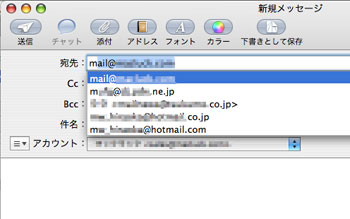
とても便利な機能なのですが、使い込んでいくうちに必要のないアドレスが
数多く表示される様になってしまい、不便を感じた事はないでしょうか?
そんな場合は宛先の履歴を整理しましょう。
宛先の履歴の確認方法
続きを読む 「Mail」宛先の履歴を消去
保存したパスワードを確認
会員(登録)制のWEBサイトなどに接続する際に、IDやパスワードを入力すると、
その後に『このパスワードを保存してもよろしいですか?』と
いうダイアログが出てきた経験はないでしょうか?
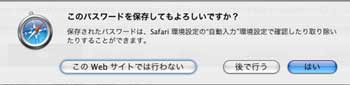
『はい』を選択すれば、以後そのページでは、
IDとパスワードが自動入力されるようになるので、とても便利です。
しかし、入力しなくなると、設定したパスワードを忘れてしまいがち。
メモで残してあるはずだけど、どこに置いたか分からない…
そんな時、伏せ字になっている『保存されたパスワード』を
表示する方法はないかなぁ…と思う事はないでしょうか?
今回は、保存されている「パスワード」の確認方法についてご説明します。
続きを読む 保存したパスワードを確認
Dock に"?"マーク
![]()
Dockに登録されているアプリケーションに”?”マークが表示され
アイコンをクリックしてもアプリケーションが起動しない。
この現象は、Dockに登録したアプリケーションが見つからない場合に発生します。
続きを読む Dock に"?"マーク
Mac本体を外付HDDとして接続
Mac間で大量のファイルをコピーしたいとき、
通常はネットワーク経由での接続(ファイル共有)を使用します。
でも、煩雑な設定をせずに、外付けのハードディスクを接続する様に
直接マウントできたら早くて簡単…と思う事もあるはず。
Macにはそんなお手軽な接続方法があります。
それは「FireWire ターゲットディスクモード」という方法です。
FireWire ターゲットディスクモードを使えば、
Mac本体を別のMacの外付けハードディスクとして接続できます。
いつものFinder操作でファイルコピーができるので、とても便利です。
また、システムが不調で起動しなくなってしまった時など、
緊急でデータを取り出したい場合にも有効です。
FireWireターゲットディスクモードを使用するには、 続きを読む Mac本体を外付HDDとして接続
